一般来说,我们重装系统是需要网络支持的。如果家里没网,我们必须提前在有网络的情况下将UI盘启动盘制作好,才能在无网络的条件下使用U盘重装系统。那么怎么使用U盘重装系统呢?看了这篇教程你就知道了。
注:准备一个8G以上的U盘。
参考教程制作好win7系统启动U盘:韩博士U盘启动盘制作图文教程
查看电脑启动热键:https://www.hanboshi.com/hotkey/
U盘重装win7系统步骤:
1.将U盘插入电脑,开机后出现开机界面时不断按下启动热键,随后使用方向键选择U盘回车设置电脑为U盘启动。

2.出现韩博士PE菜单选择项界面时,直接选择第一项,按下enter键进入。
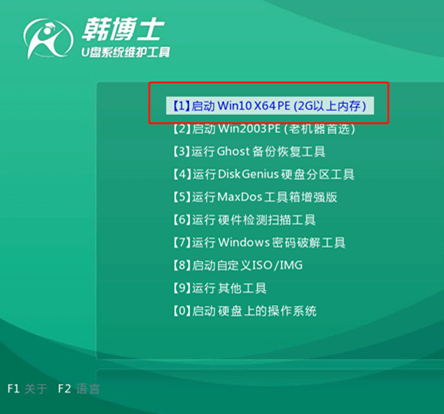
3.电脑会直接在桌面上弹出装机工具界面,选择U盘下的win7系统文件,最后点击安装。
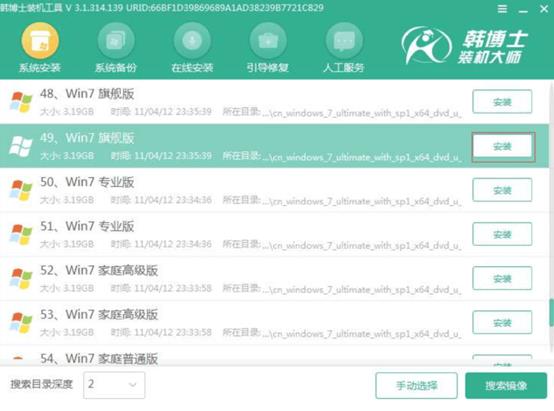
4.韩博士进入安装win7系统状态,无需手动进行操作,最后拔出U盘并重启电脑。
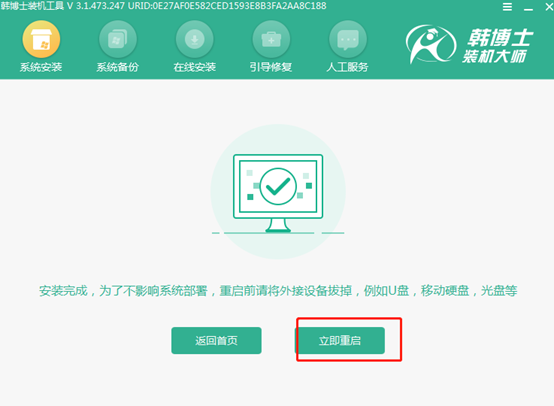
5.重启期间经过多次部署操作,最终进入重装完成的win7操作系统桌面。

以上就是使用U盘启动盘重装系统的步骤,希望对大家有所帮助。

